AndyX:一般游戏本由于功耗问题所以需要强力的电源支持,但是长期插电的话对于笔记本电脑电池可能会造成过充,从而大幅缩短电池使用寿命。
对于各位普通笔记本电脑用户来说头疼的事情之一也是电池过充问题。明明没怎么用过电池,等遇到情况想用一下的时候发现满电只能用20分钟了。
那么,正好我最近购买了Y7000p笔记本,看到各个网友在贴吧里有很多对于此问题的提问,遂整理成教程供各位网友参阅。
[如果本文章帮助到了您,请在记得在文章末尾“打赏”作者,感谢!]
引言:
一般联想系笔记本电脑都带有电池“养护模式”,你可以自行设定或者厂商预定义充电范围,当达到一定数值时自动解除充电状态,从而达到保护电池寿命的效果。(注意:三线笔记本电脑生产商通常来说是没有电池防过充保护的!)
所以参阅各种联想官方文章后发现除了ThinkPad系列之外,其实Legion Y7000/P/K/X系列也同样支持各种电池养护模式,接下来大家可以跟随本教程的指引开启电池养护模式。
一些坑:
1、新版本联想电脑管家已经屏蔽了养护模式,在下文中会介绍如何强制开启
2、建议不要同时安装Lenovo Vantage软件,新版本里面同样屏蔽了电池养护模式
本次测试的是 联想电脑管家正式版2.8.90.11211 发布时间:2019.11.21 ,以后的更新中可能会有新的变化,以官方软件为主,如果没什么情况建议不要升级。
操作步骤:
1、对于Legion Y7000/P/K/X系列玩家来说,需要先下载联想电脑管家 https://guanjia.lenovo.com.cn/ 安装步骤不再详细说明
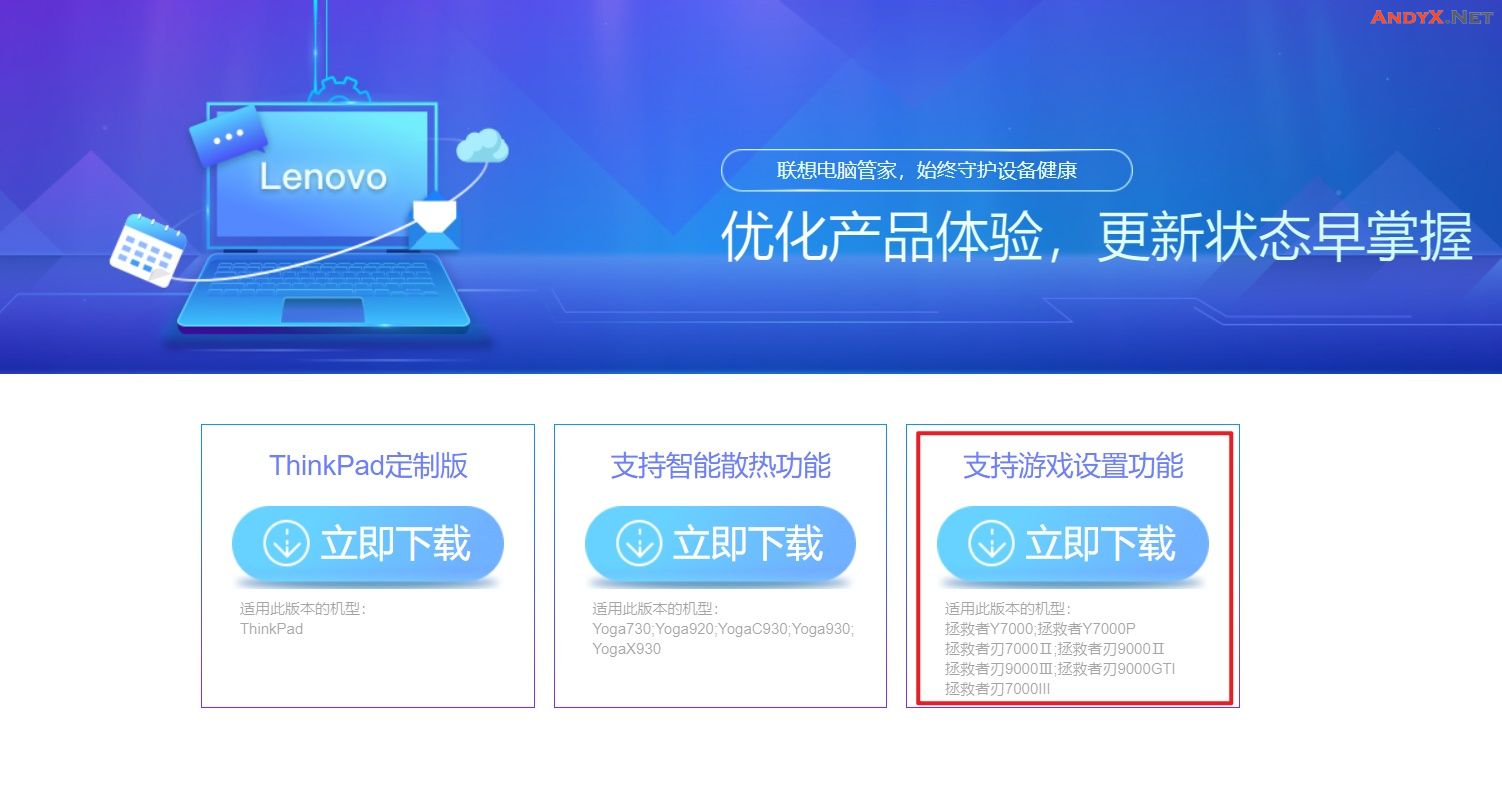
2、(若任务栏上直接显示有绿色电池图标,请跳转到第5步)打开“联想电脑管家”,若是游戏本用户。界面默认是游戏模式,建议切回经典模式
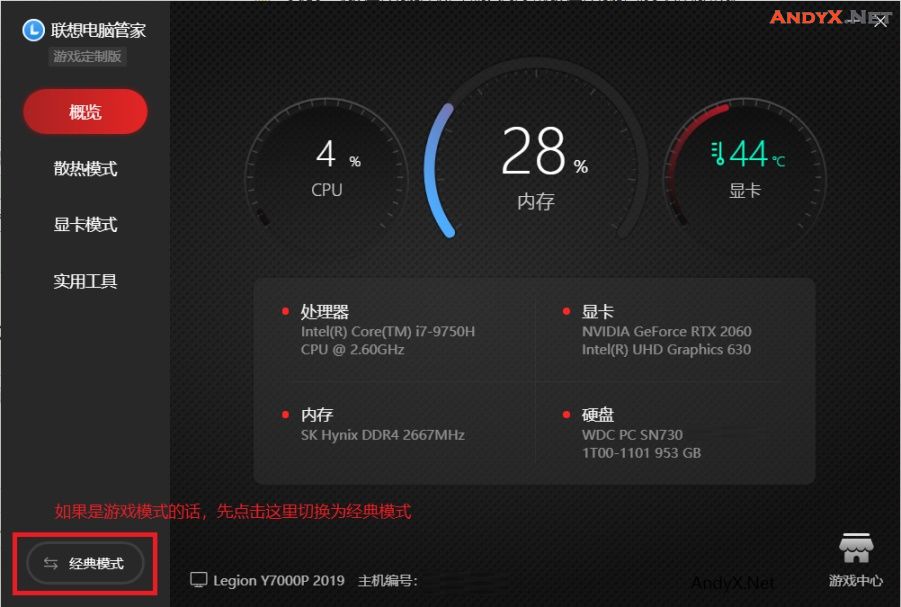
3、点击“设置中心”
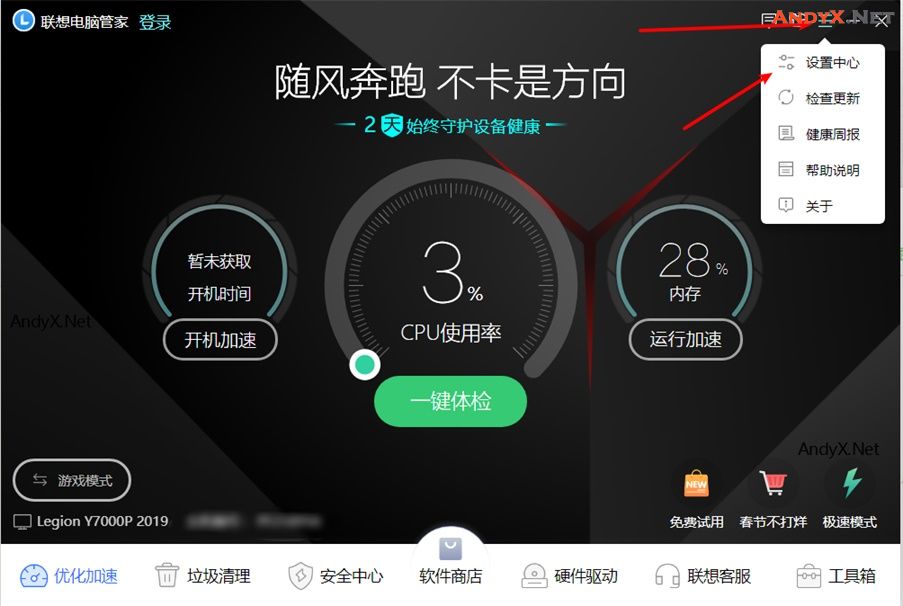
4、勾选“在任务栏显示电池图标”以便开启任务栏显示
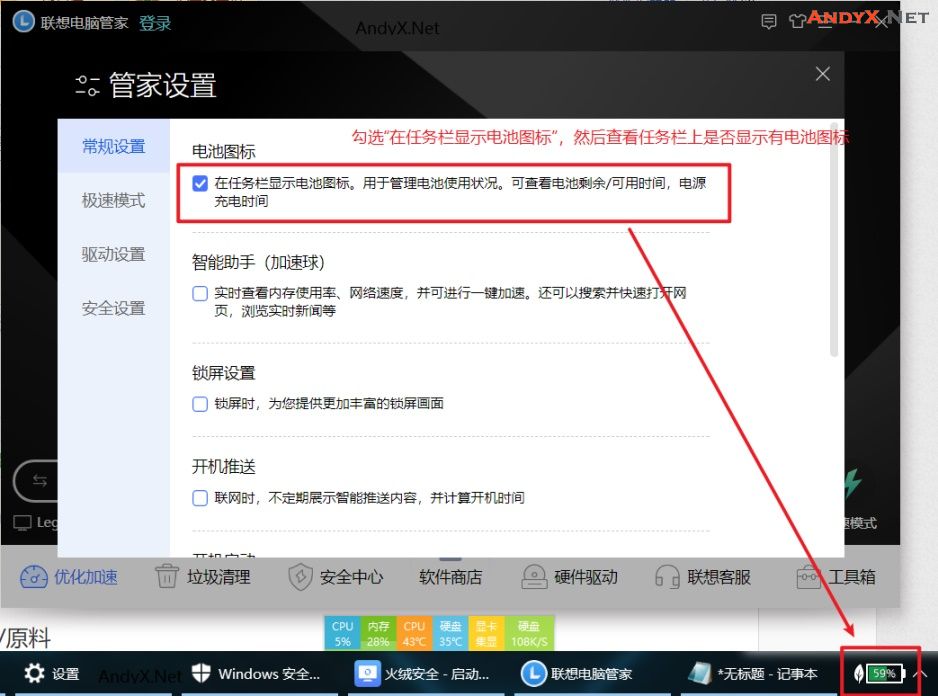
5、点击任务栏上的绿色电池图标,选择“电池养护模式”即可开启完毕。此处的养护模式的充电阈值时固定的不可更改,默认55%-60%。当电量小于55%时自动充电,当电量大于60%时停止充电。
**注意:如果你的电池设置界面没有“电池养护模式”,请接着往下看**
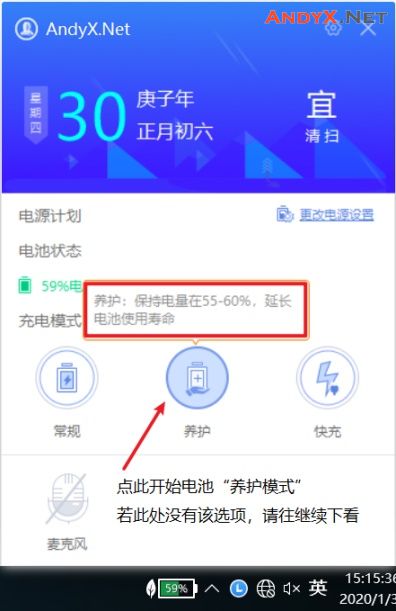
6、再次观察电池状况。由于我的电池目前是75%电量,所以系统自动停止充电。此时证明养护模式启用成功。
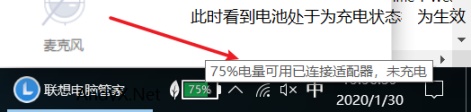
常见问题与解答:
Q:我的“联想电脑管家”的电池设置中没有“电池养护模式”怎么办?
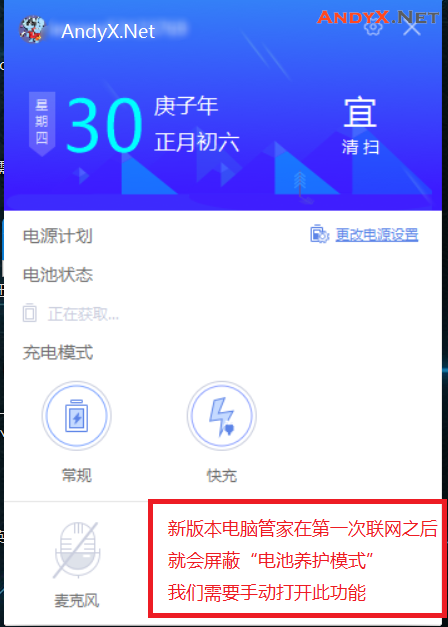
A:已知联想官方在新版本的“联想电脑管家”中屏蔽了该选项(新安装“联想电脑管家”联网后自动屏蔽),理由是新的硬件可自动避免过充。
但是介于目前依然有人电池挂掉的状况我建议还是打开为好。据目前我自己的测试,可以尝试修改注册表强制开启“电池养护模式”,方法如下:
1、搜索regedit应用,并以管理员方式打开注册表
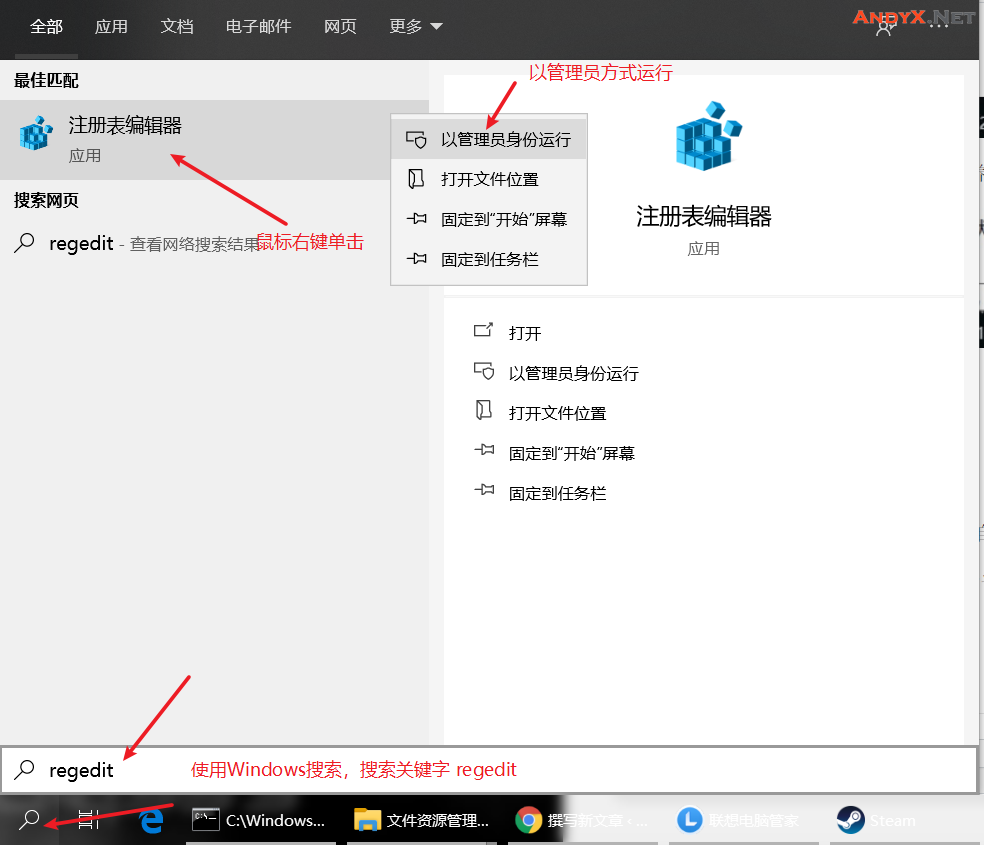
2、定位到以下注册表路径:
计算机\HKEY_LOCAL_MACHINE\SOFTWARE\Lenovo\PcManager\BatteryCache
双击IsBatteryPolymer并将其数值改为0 ,修改后立即生效。再次查看你任务栏上的绿色小电池图标,此时“电池养护模式已经可用”
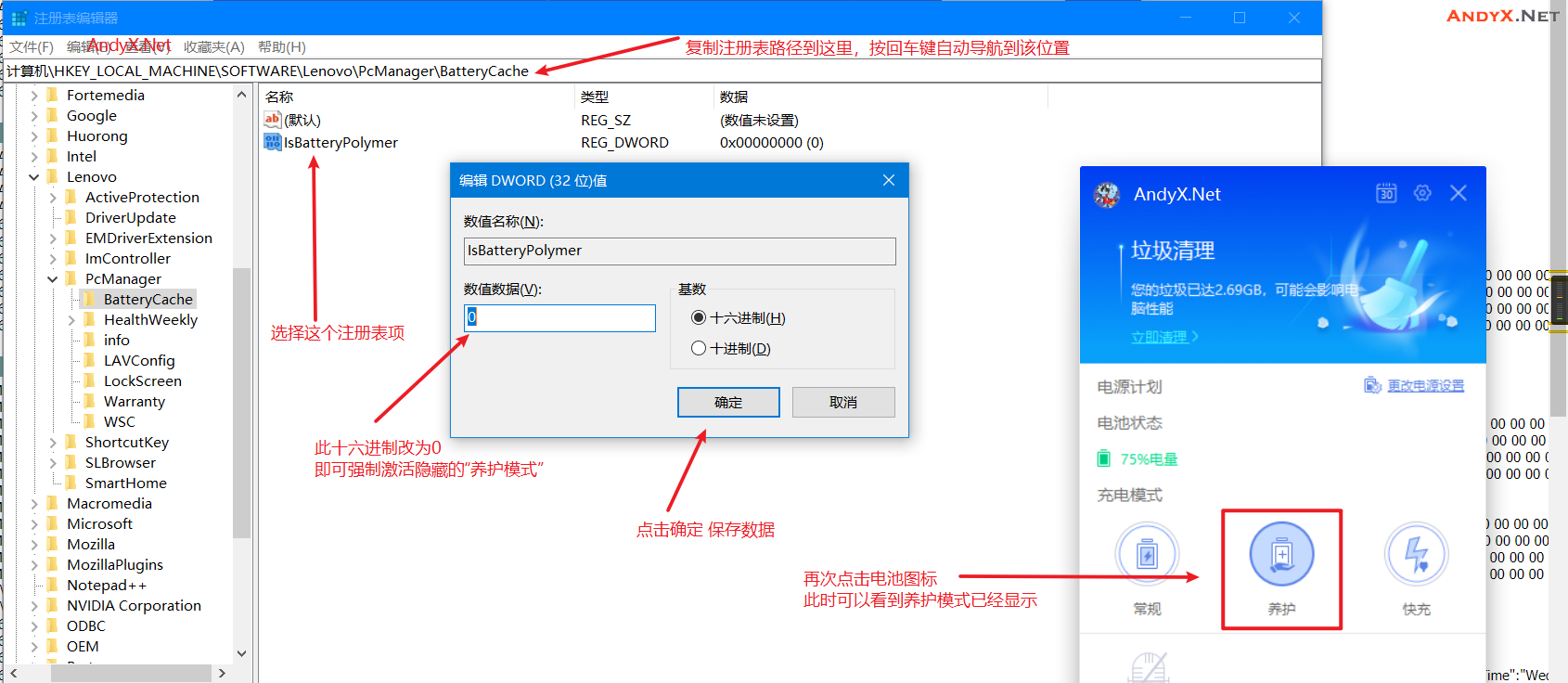
3、嫌操作麻烦的可以使用我上传好的注册表文件,双击导入后立即生效。
下载地址:https://pan.baidu.com/s/1i9QeNWmRRvmKPyp4fzt7eg
提取码:x4er
(END – 全文完)
文章撰写:作者AndyX,来自AndyX.Net。
文章遵循 CC 4.0 BY-SA 版权协议,若需转载本文,请标注来源与链接:原创内容AndyX.Net版权所有
本文链接:如何启用联想Y7000/P/K/X系列游戏本的电池养护/充电保护模式/电池阈值模式【原创教程】 – AndyX.Net – 安迪克斯

